Cómo encontrar el modelo de impresora y el número de serie en una PC con Windows
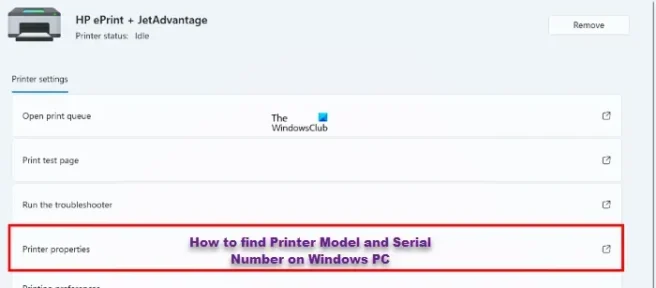
Una impresora es uno de los dispositivos de hardware más utilizados para una PC, y si posee una impresora, es importante que tenga acceso a sus detalles, como el fabricante, el modelo y el número de serie. Esta información a menudo puede ser útil cuando enfrenta problemas con su impresora y desea repararla o reemplazarla. En este artículo, lo guiaremos a través de los pasos que debe seguir para averiguar el modelo y el número de serie de una impresora en Windows 11 y Windows 10.
Si se trata de una impresora relativamente nueva que no ha sufrido ningún daño estructural y está tan intacta como el primer día, puede encontrar una etiqueta adhesiva en algún lugar de su cuerpo que tenga, no solo el modelo y el número de serie, sino varios más importantes. detalles. Si no hay una etiqueta o se ha quitado del cuerpo de la impresora, puede seguir los pasos que se mencionan a continuación. Un requisito previo aquí es que la impresora cuyos detalles está buscando esté conectada a su PC, ya sea una impresora inalámbrica o con cable.
Cómo encontrar el modelo de impresora y el número de serie en Windows 11
Para encontrar el modelo de impresora y el número de serie en una computadora con Windows 11:
- Abra la configuración de Windows con el atajo de teclado ‘Win + I’
- Desde el panel de opciones a su izquierda, seleccione la pestaña Bluetooth y dispositivos
- Esta página enumerará los diferentes tipos de dispositivos de hardware. Haga clic en la opción ‘Impresoras y escáneres’
- Haga clic con el botón derecho en la impresora de la que desea conocer el modelo y el número de serie para abrir su página de propiedades
- Haga clic en la configuración de información del dispositivo en «Más información»
Ahora puede encontrar el número de modelo y el número de serie de su impresora debajo de sus respectivos encabezados. Esta sección no solo le brinda esos dos detalles, sino también información más importante, como direcciones IP y MAC, tipo de controlador de impresora, etc.
¿Dónde encuentro el número de modelo de mi impresora?
Al igual que una impresora, su computadora también tiene un modelo y un número de serie que puede usar para actualizar el software del BIOS o descargar el software del controlador. Generalmente, el número de serie de una computadora está disponible en una etiqueta pegada en la parte inferior de su cuerpo. Si no es así, puede consultar los documentos de registro y garantía, así como el compartimento de la batería. También hay una línea de comando que puede ejecutar para averiguar el número de serie de su PC con Windows.
¿Dónde encuentro el número de modelo de mi impresora HP?
Para encontrar el número de modelo de su impresora HP, debe mirar hacia la parte posterior de la impresora. En la mayoría de los modelos, incluyen el número de modelo en la parte posterior. Sin embargo, en algunos casos, puede encontrar lo mismo en el lado derecho de la impresora. No es necesario encenderlo, ya que está visible en la etiqueta adherida a la impresora.



Deja una respuesta